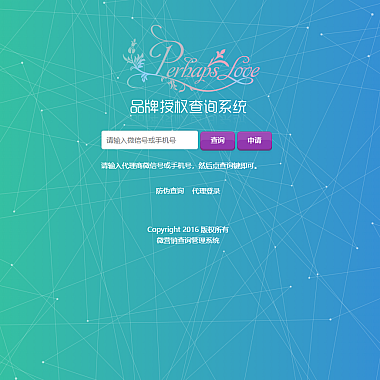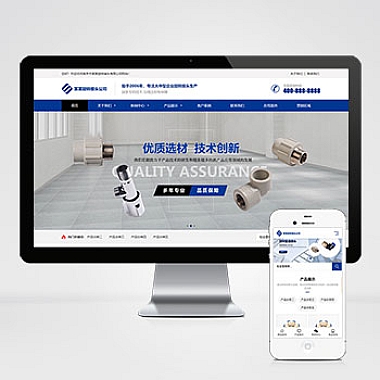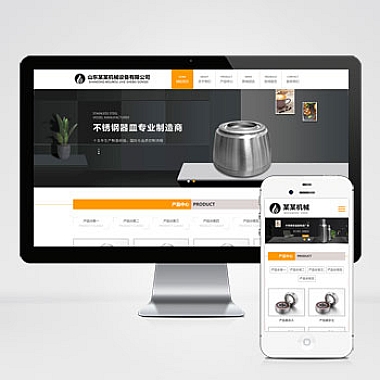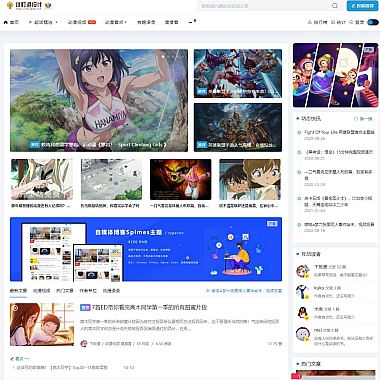WinXP系统时间无法修改?别急,教你几招轻松搞定!
在日常使用Windows XP系统时,可能会遇到系统时间无法修改的情况。无论是手动调整还是通过同步服务器更新,时间总是“顽固不化”。这种情况可能由权限问题、病毒干扰或系统服务异常导致。下面就来分享几种解决方法,帮你快速恢复时间设置功能。
方法一:检查用户权限
WinXP默认要求管理员权限才能修改系统时间。如果你的账户是普通用户,需按以下步骤操作:
- 点击「开始」→「控制面板」→「用户账户」;
- 确认当前账户是否为“管理员”,若不是,切换至管理员账户或联系管理员协助;
- 重新尝试修改时间。
方法二:启用Windows Time服务
系统时间依赖“Windows Time”服务运行,若服务被禁用会导致无法修改时间:
- 右键「我的电脑」→「管理」→「服务和应用程序」→「服务」;
- 找到「Windows Time」服务,双击将其启动类型设为“自动”;
- 点击“启动”按钮,保存后重启电脑测试。
方法三:关闭时间同步锁定
某些第三方软件(如杀毒工具)会锁定系统时间防止篡改:
- 检查安全软件设置,关闭“时间保护”或类似功能;
- 临时退出杀毒软件,再尝试修改时间;
- 若问题解决,重新配置安全软件的白名单规则。
方法四:修复注册表权限
注册表项被错误配置也可能导致时间修改失败:
- 按下
Win + R,输入regedit打开注册表编辑器; - 定位到:
HKEY_LOCAL_MACHINE\SYSTEM\CurrentControlSet\Services\W32Time - 右键该文件夹→「权限」,确保当前用户有“完全控制”权限。
方法五:查杀病毒或系统还原
若上述方法无效,可能是病毒篡改了系统设置:
- 使用杀毒软件全盘扫描;
- 进入安全模式(开机时按F8)尝试修改时间;
- 通过系统还原功能回滚到正常状态的还原点。
WinXP时间无法修改通常由权限、服务或软件冲突引起。按照以上步骤逐一排查,问题基本能解决。如果仍失败,建议备份数据后重装系统。老系统虽经典,但遇到顽固问题时,升级到更高版本系统也是长久之计!